Propaganda
Recentemente, escrevi uma visão geral do novo iTunes 11 da Apple, cobrindo a maioria dos principais recursos do media player. Mas agora, depois de mais alguns dias explorando o iTunes, descobri vários outros recursos que podem ser úteis para os fãs do iTunes.
Algumas dessas dicas são soluções alternativas para os recursos que a Apple deixou de fora no iTunes 11, como o iTunes DJ, enquanto outros apontam alguns novos recursos úteis que você pode ignorar. O iTunes não é um reprodutor de mídia perfeito, e ainda pode ser um pouco confuso para alguns usuários, mas a chave para obter o máximo do iTunes é focar nos recursos de que você precisa e ignorar os que você não precisa, como ouvi o especialista do iTunes Kirk McElhearn diga uma vez.
Navegação Alpha
Se você gosta de navegar pelo iTunes na visualização Álbum, e sua coleção chega aos milhares, é possível rolar conteúdo um pouco mais rápido usando as teclas alfa do teclado em vez de apenas o mouse para rolar no Álbum Visão.
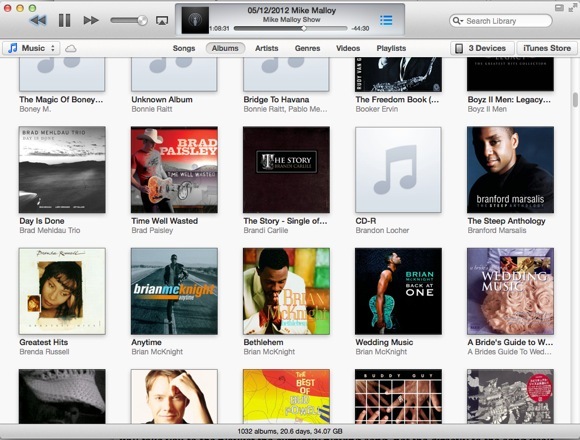
Então, digamos que você esteja na parte superior da visualização do álbum e deseje rolar para baixo até um artista ou grupo cujos nomes começa com "M." Bem, basta clicar na tecla "M" e a interface do usuário pulará para a parte do álbum Visão. Se você digitar rapidamente o primeiro nome de um artista, ele passará para o (s) álbum (s) desse artista.
Bom comando antigo + L
Um dos meus atalhos de teclado mais usados no iTunes é o Command + L. Se você estiver navegando no iTunes e quiser voltar à música atualmente sendo reproduzida, clicar em Command + L o levará até um clique rápido.
Observe, no entanto, se você tiver a visualização tradicional da barra lateral aberta (Exibir> Mostrar barra lateral), o Command + L o levará à lista de reprodução da música atualmente sendo reproduzida, não diretamente à própria música.
Exibição de arte ausente
Você pode ou não ter notado que a Apple retirou o Show Artwork na barra lateral do iTunes. Parecia assim no iTunes 10.

Bem, se você ainda deseja ver a arte, basta clicar duas vezes no ícone do álbum na parte superior do iTunes player.

Ele abrirá o trabalho artístico em uma janela separada que agora inclui os controles do iTunes player.

Trazendo de volta o iTunes DJ
Um dos recursos que eu gostaria que a Apple mantivesse no iTunes 11 é o iTunes DJ. Quando uso o iTunes, geralmente reproduzo músicas aleatoriamente. O DJ do iTunes funcionou perfeitamente para isso. Bem, uma maneira de obter essa mesma funcionalidade é usar o recurso Aleatório (Controles> Aleatório) no iTunes. Basta selecionar uma lista de reprodução ou toda a sua biblioteca do iTunes e usar o Shuffle para tornar o iTunes o seu DJ player.

Organize seus filmes e vídeos
Se você possui vídeos e DVDs armazenados na sua biblioteca do iTunes, pode alternar para a exibição Filmes e ver seu conteúdo dividido em Gêneros. No entanto, você pode ter vários vídeos que são colocados na categoria "Gênero desconhecido".

Bem, se você deseja manter seus vídeos organizados, torne seu gênero conhecido, selecionando e clicando com o botão direito do mouse em um ou mais vídeos e, em seguida, selecione "Obter informações". Na janela pop-up, selecione o gênero apropriado. Se não existir, como "Vídeo caseiro", basta criá-lo.
Importando conteúdo em qualquer lugar
A maior parte do conteúdo importado para o iTunes provavelmente vem diretamente da iTunes Store ou de alguma outra loja online. Mas quando você precisa adicionar manualmente arquivos de mídia do Finder no iTunes, parece que você pode arrastar e soltar mídia em qualquer parte da interface do iTunes, e a (s) música (s) ou vídeo (s) serão copiados para o iTunes biblioteca. A partir daí, você localiza o conteúdo importado e o rotula de acordo.

O mesmo pode ser feito ao arrastar e soltar o conteúdo apropriado em um dos seus iDevices. Se você deseja copiar rapidamente um grupo de músicas para o seu iPhone, basta selecionar as músicas e arrastá-las para a janela suspensa DISPOSITIVOS, perto da parte superior da interface do usuário.

Gravar CDs e DVDs
Felizmente, a Apple recuperou a capacidade de gravar CDs e DVDs no iTunes. Ainda existem pessoas que tocam suas músicas dessa maneira. Esse recurso pode ser encontrado em Arquivo> Gravar lista de reprodução em disco; ou quando você seleciona a seção Playlist do iTunes, o recurso de gravação fica na parte inferior da barra lateral.
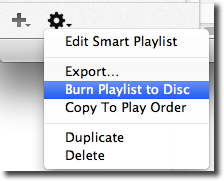
Se você quiser simplesmente gravar um CD que possa ser reproduzido em um CD player, use a opção padrão de formato de disco, CD de áudio. O processo envolve a inserção de um CD no seu computador, se houver uma unidade de disco gravável, e a seleção da lista de músicas que você deseja gravar.
Certifique-se de ter a opção Exibir> Mostrar barra de status ativada no iTunes para poder ver o tamanho do conteúdo que você precisa gravar. Se você está tentando gravar, digamos, 350 MB de músicas, talvez nem todas caibam em um CD.
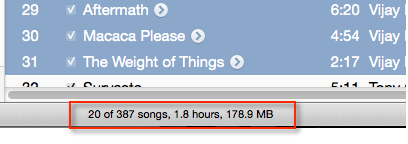
Compartilhar fotos no AppleTV
Se você possui o AppleTV como parte da sua rede doméstica, o iTunes 11 inclui outro recurso útil para selecionar rapidamente álbuns de fotos na sua biblioteca do iPhoto que aparecerão no seu AppleTV. Basta clicar em Arquivo> Compartilhamento doméstico> Escolha Fotos para compartilhar com o Apple TV…. A partir daí, uma janela será exibida na qual você poderá selecionar os álbuns de fotos e / ou eventos que deseja exibir no AppleTV.

Criar cópias de versão
No iTunes 11, a Apple também facilitou a conversão do formato do conteúdo de mídia para a versão móvel ou para o formato menor do player. Por exemplo, você pode criar uma versão AAC de uma (s) faixa (s) formatada (s) em MPEG ou MP3. Ou você pode converter um arquivo de filme grande em tamanho menor para players móveis como o iPhone ou iPad.
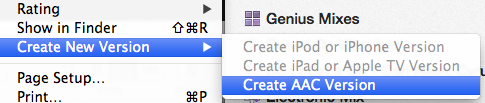
Obtendo relatórios de status
Um último pequeno recurso que descobri ao escrever este artigo é que, se você estiver gravando um CD no iTunes, ao mesmo tempo em que converte uma faixa ou filme para outro formato, além de além de tocar uma música, existem duas setas para cima e para baixo que aparecerão na janela do Player, que permitem clicar no status de progresso de cada tarefa que está sendo executada no iTunes.

Bem, é isso nesta rodada de dicas do iTunes. Se você tiver outras dicas úteis, fique à vontade para compartilhá-las.
Bakari é um escritor e fotógrafo freelancer. Ele é um usuário de longa data do Mac, fã de música jazz e homem de família.


